2022/6/16更新 depotdownloader-2.4.6が最新版となります。正常に機能していることを確認しています。
どうも管理人です。
今年(2020年)に入ってからのどこかのsteamクライアントアップデート後から、今まで可能だったsteamコンソールから該当ゲームを古いバージョンにする方法(download_depot)が使用できなくなっています。現在出来なくなっているのでそのやり方は割愛しますが、コンソールからコマンドを叩くと「Depot download failed : Manifest not availabl」と表示され古いバージョンのゲームデータをダウンロードすることができません。これじゃバージョンアップによるMOD対策された時に困る!って方達がいると思いますので、現在可能な方法を記載しておこうと思います。
※以下の方法を実施する際は自己責任でお願いします。何か問題が起きた際の一切の責任を負いません。ゲームデータやセーブデータをバックアップしてから実施することをおすすめします。
まず最初は該当ソフトをどのバージョンに落とすか情報を集める
https://steamdb.info/
まずは該当ソフトの情報を集めます。上記URLからsteam databaseへアクセスし、ページ上部のsearchとある検索窓に該当ソフト名を入力しエンターを押下。(以下例では「OKAMI HD」をバージョンダウンさせていきます。)
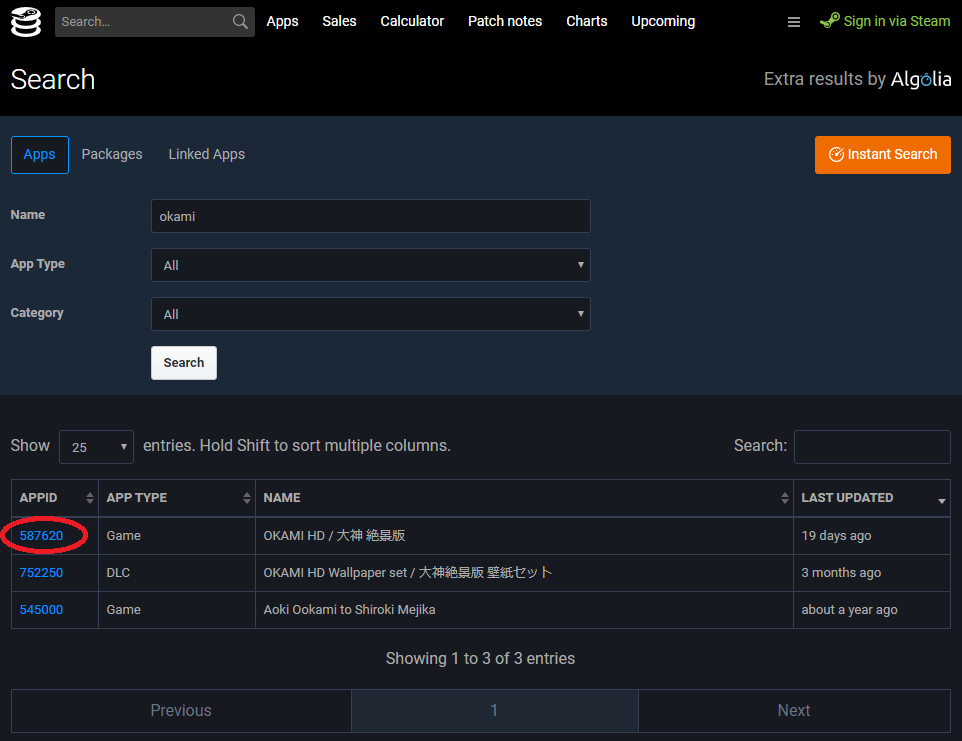
上記okamiと検索した後の画像です。今回対象とするのは「OKAMI HD」なのでAPPID「587620」の部分をクリックします。すると以下の画像のように該当ゲームのデータが色々表示されます。ここではApp IDをメモしてください。OKAMI HDの場合は「587620」をメモします。
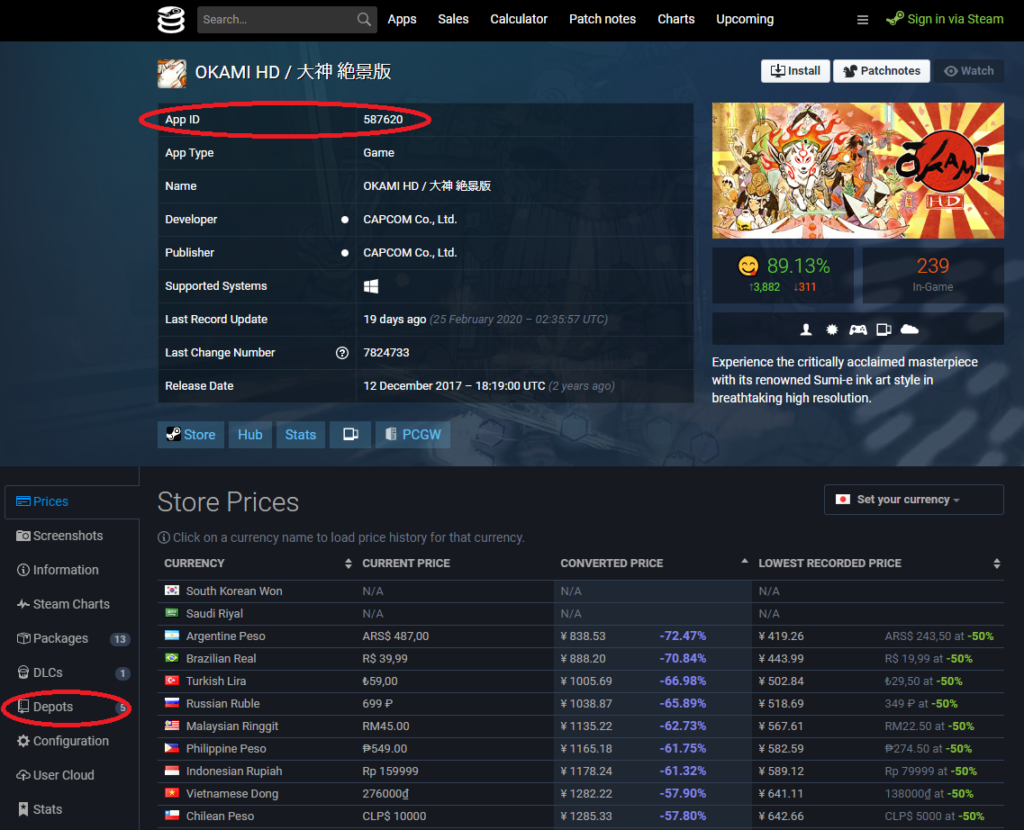
App IDをメモしたら次は「Depots」と書かれた部分をクリックすると以下の画像のようにDepotsが表示されます。
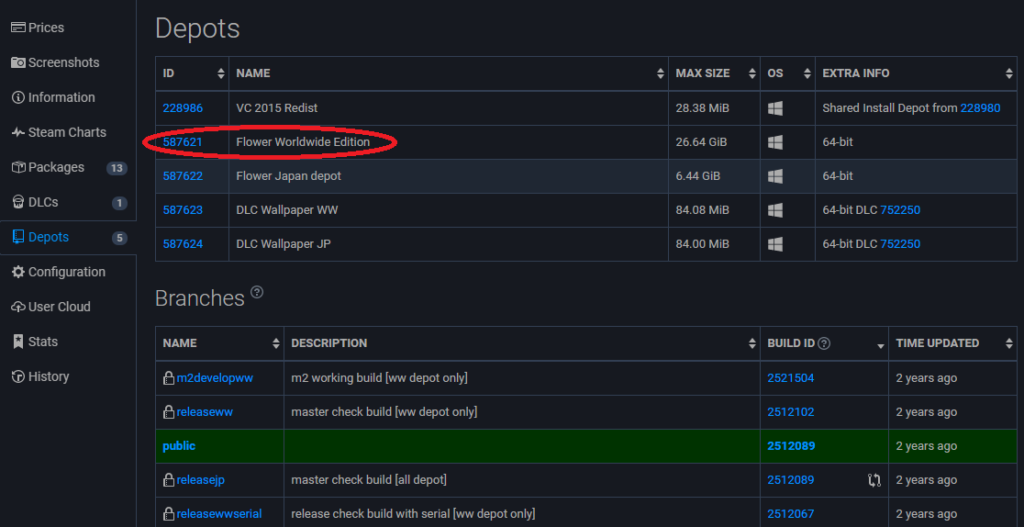
DepotsにはIDがいくつか並んでいるのですが、今回私の場合は「OKAMI HD」をsteamからではなく外部サイトから購入していたのでグローバル版にあたる「Flower Worldwide Edition」が対象となるので「587621」をクリック。(複数あって該当がどれかわからない時は右側のEXTRA INFOやMAX SIZEなどを参考にしてください。)
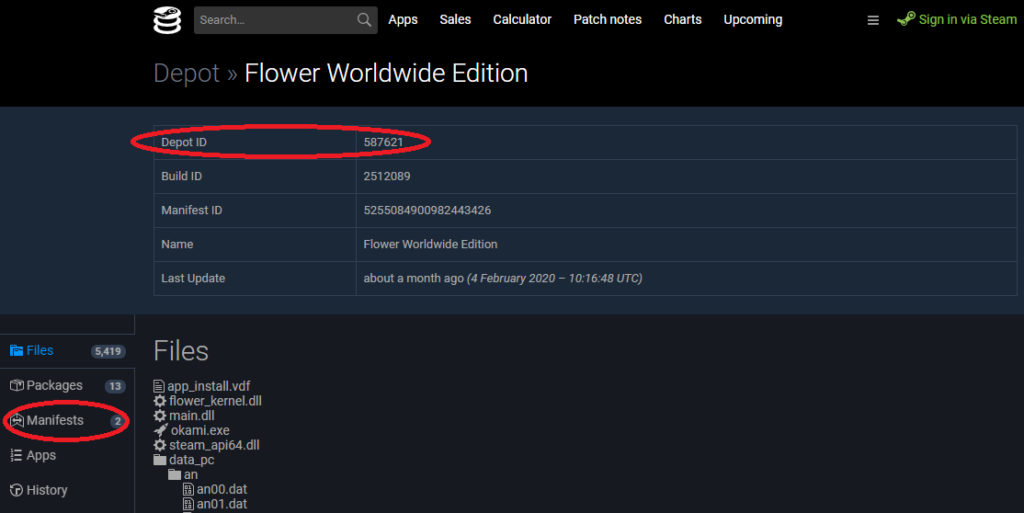
すると上記画像のように該当のdepotが表示されるのでここでは、Depot ID「587621」をメモします。メモしたら次は「Manifests」をクリックします。
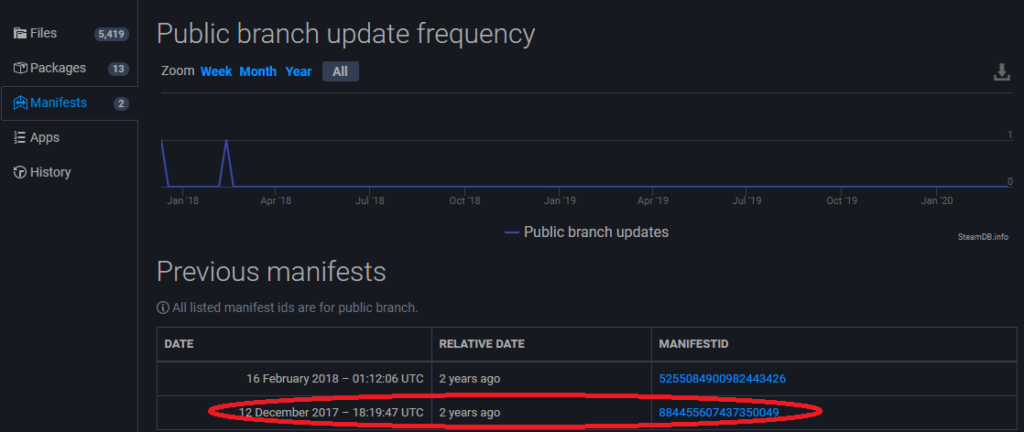
「OKAMI HD」のバージョンは少なく2つしか出てきませんでしたが、目当てのバージョンのMANIFESTIDをメモします。私の場合は一番古いバージョンにしたかったので、DATEを参考にし「884455607437350049」をメモします。以上で、必要なゲームの情報が揃いました。
(App ID、 Depot ID、 MANIFESTIDの3つ)
ゲームデータをダウンロードするソフトを準備する
次はゲームデータをダウンロードするためのソフトが必要な為まずはその下準備から。
https://dotnet.microsoft.com/download
上記URLにアクセスし、ソフトを動かすのに必要な「.NET 6.0 Runtime」をダウンロードしインストールします。
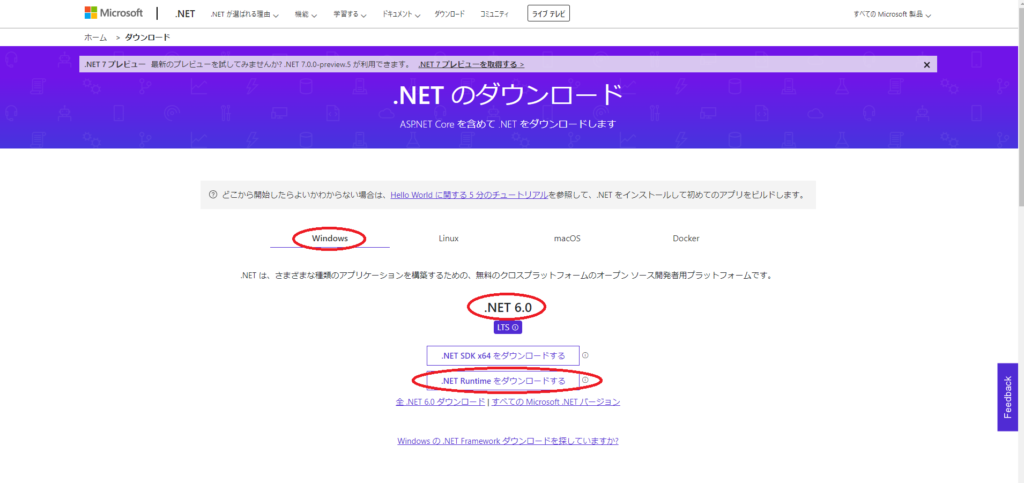
上記参考画像(windowsを想定)の.NET6.0の「.NET Runtimeをダウンロードする」をクリックすると以下の画像ページに飛びます。
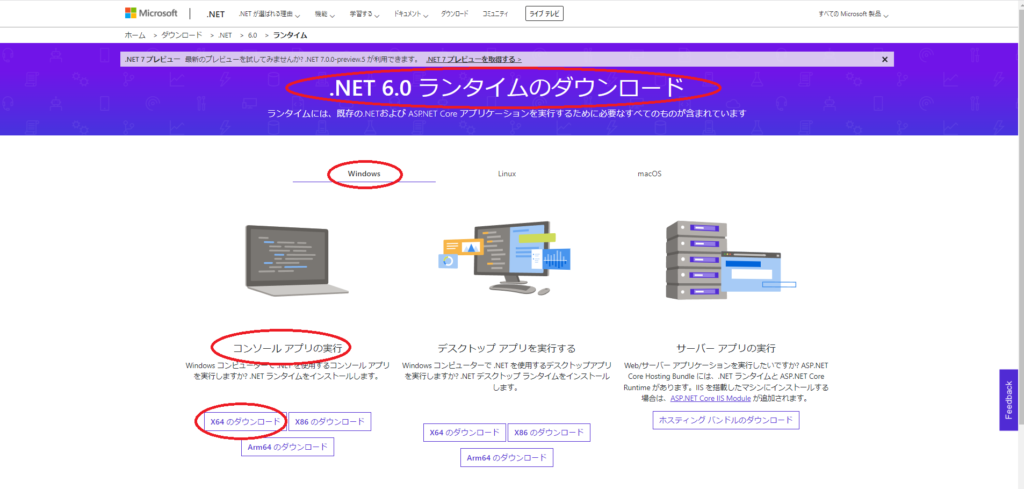
使用したいのはコンソールアプリなので一番左の「コンソールアプリの実行」から自分のパソコンにあった物を選んでダウンロードボタンをクリックしてください。(使用しているwindowsが64bit版ならx64、32bit版ならx86等)任意の場所にファイルをダウンロードしたらダウンロードしたファイルをダブルクリックし、インストーラーにしたがいインストールしてください。これでソフトを動かす環境が整いました。(ソフトインストール時に権限で弾かれる場合はファイルを右クリック→「管理者として実行」または管理者権限のあるアカウントでログインし試してみてください)
https://github.com/SteamRE/DepotDownloader/releases
次に上記URLにアクセスし、ゲームデータをダウンロードするためのソフトDepotDownloaderをダウンロードします。
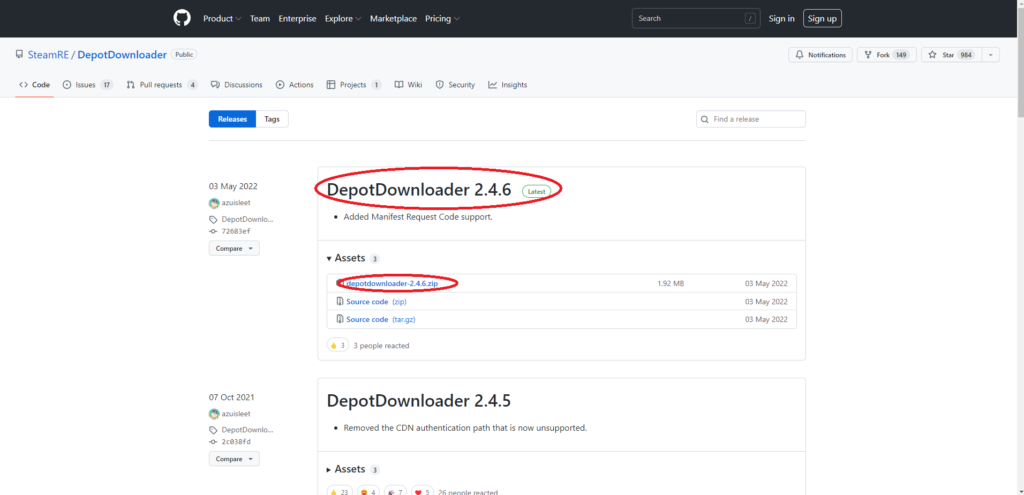
新しいバージョンの物をダウンロードします。現時点(2022年6月16日)では2.4.6が一番新しいので、「depotdownloader-2.4.6.zip」をクリックして任意の場所にダウンロードします。ダウンロードしたファイルは圧縮ファイルなので任意の場所に解凍してください。ただし、depotdownloaderを解凍した場所に該当ゲームのデータがダウンロードされることになるので該当ゲームのデータ容量よりも大きい空きのあるドライブに解凍してください。(ちなみにOKAMI HDは26GBほどでした)解凍するディレクトリ内は以下の画像のようなファイル構成になっていると思います。
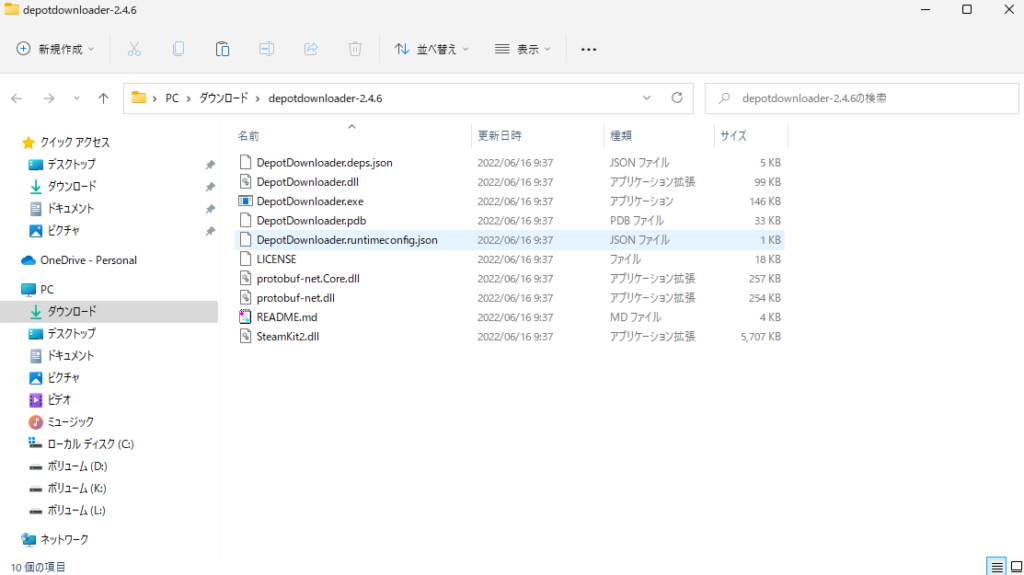
まずは解凍したフォルダ内に空のテキストを作成します。操作は(ディレクトリ内で右クリック→新規作成→テキストドキュメント)これで「新しいテキスト ドキュメント.txt」ファイルを作成したらダブルクリックしメモ帳等のテキストエディタで開きます。
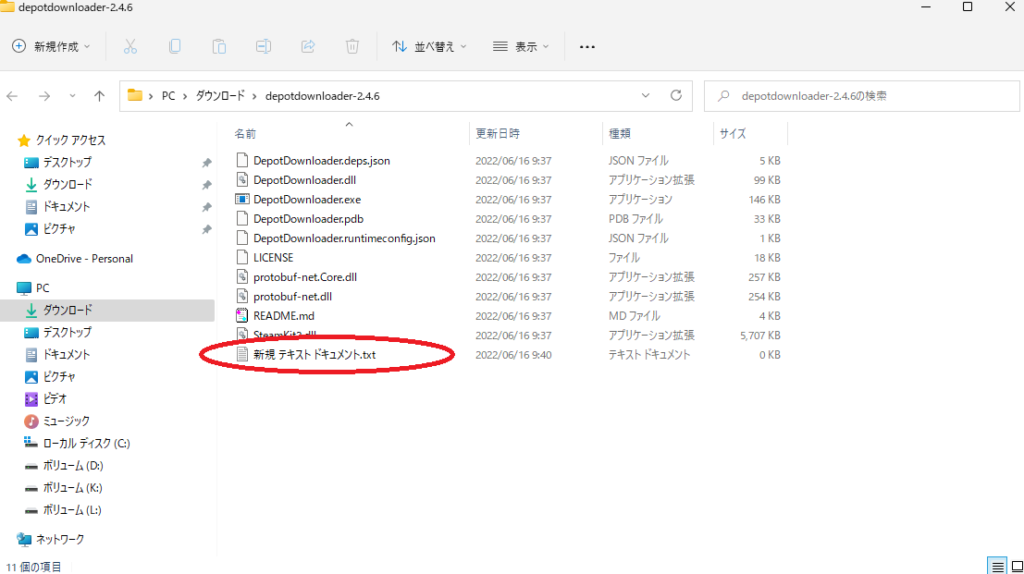
開いたら以下に記載してある1行目の「@echo off」から最後の行の「pause」までをコピーして貼り付けします。
@echo off ::steamにログインする際のIDとパスワードとメモした3つのIDを指定します。 ::下の行はsteamアカウント名 nanashi の場合です(下の行のnanashiを自分のIDに置き換えてください) set Username=nanashi ::下の行はsteamパスワード abc123 の場合です(下の行のabc123を自分のパスワードに置き換えてください) set Password=abc123 ::下の行はメモしたAppID(下の行の587620をメモしたAppIDに置き換えてください) set AppID=587620 ::下の行はメモしたDepotID(下の行の587621をメモしたAppIDに置き換えてください) set DepotID=587621 ::下の行はメモしたManifestID(下の行の884455607437350049をメモしたAppIDに置き換えてください) set ManifestID=884455607437350049 ::ここから下はコマンド行なので編集しないでください dotnet %~dp0DepotDownloader.dll -app %AppID% -depot %DepotID% -manifest %ManifestID% -username %Username% -password %Password% pause
コピーした内容の「::」はコメント行です。コメントに従ってログインIDとパスワードを自分の使用しているものに置き換えて、先にメモした3つのIDも該当ソフトのものに置き換えてください。
一度保存したらファイルを閉じて、次はファイル名を変更します。「新しいテキスト ドキュメント.txt」だったものを「depotdownloader.bat」に名前を変更します。
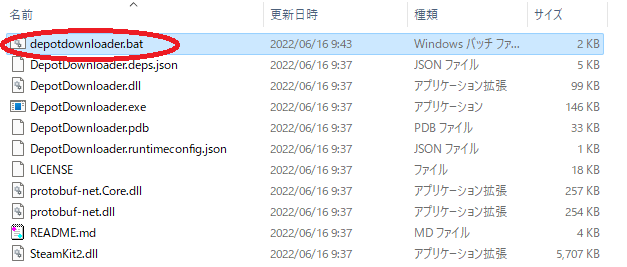
これで準備は完了です。
名前を変更したファイル「depotdownloader.bat」をダブルクリックして起動してください。( ダブルクリック後「’dotnet’は、内部コマンドまたは外部コマンド、操作可能なプログラムまたはバッチファイルとして認識されていません。」と表示される場合は右クリック→「管理者として実行」または管理者権限のあるアカウントでログインし試してみてください、それでもダメな場合はPC再起動後にもう一度試してみてください、それでも同じ表示が出る場合は.NET6のランタイムがインストールされていない可能性があります、ランタイムのインストールから確認してみてください。 )二段階認証を設定していると以下のような画面で認証を求められますので二段階認証用のパスワードを入力してエンターを押下してください。(二段階認証のメッセージですが、steamのアプリでsteamガードのコードを求めらる以下の画像と同じメッセージの場合と、 「Please enter the authentication code sent to your email address」と登録メールアドレスに認証コードが届きそのコードを求めらる場合があるようです。 )
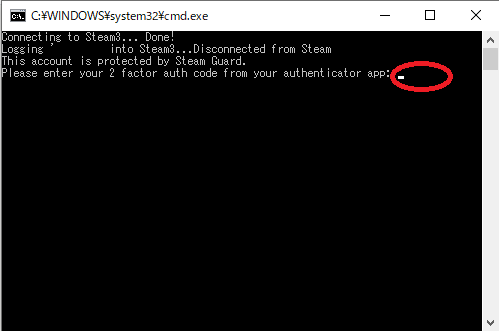
ID等に間違いがなければダウンロードが実行されバッチファイルを実行したdepotdownloader-2.4.6フォルダ内にdepotsフォルダが自動的に作成されにゲームデータがダウンロードされているはずです。必要な分のデータをsteamの該当ゲームのインストールフォルダ内にコピーすれば完了です。各ゲームのインストール先はsteamクライアントから「ライブラリ→対象ソフトを右クリック→管理→ローカルファイルを閲覧をクリック」するとインストール先が開きます。後はソフトを起動する前に勝手にアップデートされないよう設定をし、steamクライアントを通さないでソフトを起動するか、ダウンロードが始まったら速攻で止めるか、一旦インターネットから切り離すなど勝手にアップデートされないよう対策をしましょう。


コメント
やり方がわからず困ってたときにこちらのサイトに辿りつきました。
かなりわかりやすい説明で感謝です。
コンソールからダウンロード出来なくなってかなり手間がかかるようになりましたが、
やっぱりバージョンダウンさせたい場合ありますよね。お役に立てて良かったです。
当方の環境では
「’dotnet’は、内部コマンドまたは外部コマンド、操作可能なプログラムまたはバッチファイルとして認識されていません。」
と出てDLが始まらない問題が発生していましたが、
管理者として実行したところ、無事DLできるようになりましたのでご報告いたします。
ご報告ありがとうございます。
PCは環境によって同じやり方で出来たり出来なかったりなので助かります。
すぐに記事に反映させていただきます。
自分の環境でも「’dotnet’は、内部コマンドまたは外部コマンド、操作可能なプログラムまたはバッチファイルとして認識されていません。」と表示されたのですが、管理者権限で実行しても同じエラーが出ました。
その後PC再起動して実行すると、今度は「Please enter the authentication code sent to your email address:」とメッセージが出て登録メールアドレス宛てに認証コードが届いたのでそのコードを入力する事でダウンロードが開始されました。
管理者権限で実行してもエラーが出る場合はとりあえずPC再起動が有効で、メアド宛の認証コードが必要になる場合もあるっぽいです。同じ症状の方は試してみて下さい。
こちらのサイトを参考にして日本語化して楽しめています。情報本当にありがとうございました。
お役に立てたようで良かったです。
そしてご報告ありがとうございます。
記事に反映させていただきます。
上の方と同じ方法で何度も試してみたのですが出来ませんでした…Steamdbの方でダウンロードの制限がかかっているなどはあるんでしょうか
上の方と言われているのは「’dotnet’は、~認識されていません。」と表示されてそこから進めないのでしょうか?
だとするとそもそもバッチファイルが動かせていないのでSteamは関係ないと思われます。
どのような状況か、試したことなどをもう少し詳しく書いていただけると良いかと思います。
着々とダウンロードが進んでいたのですが、97.53%で止まってしまいます。何か問題があるのでしょうか?
そのような症状になった事が無い為何とも言えませんが、DLしている領域に十分な空き容量はありますか?
他のソフトでも同様に97.53%で止まりますか?状況や試行錯誤されたことなども記載頂くと、
何か解決の糸口など見つかるかも知れません。
batファイルを起動すると
指定されたコマンドまたはファイルが見つからなかったため、実行できませんでした。
次のような原因が考えられます:
* 組み込みの dotnet コマンドのスペルが間違っている。
* .NET Core プログラムを実行しようとしたが、dotnet-C:\Users\ユーザー名\Downloads\Various が存在しない。
* グローバル ツールを実行しようとしたが、プレフィックスとして dotnet が付いたこの名前の実行可能ファイルが PATH に見つからなかった。
とcmdに表示されます。コマンドは変更する部分以外はコピペなので間違いないかと思います。
どうすればよろしいでしょうか。
batファイルを起動する前に.NET Core Runtimeは導入されましたか?
コマンドプロンプトにて
dotnet –list-runtimes
を実行してみてください。ランタイムが導入されていれば、以下のように表示されます(私の環境の例です)
Microsoft.NETCore.App 3.1.2 [C:\Program Files\dotnet\shared\Microsoft.NETCore.App]
Microsoft.WindowsDesktop.App 3.1.2 [C:\Program Files\dotnet\shared\Microsoft.WindowsDesktop.App]
そもそもこのコマンドも叩けない、表示されない等であれば
.NET Core Runtimeの導入が上手くいっていないのかも知れません。
またはコマンドプロンプトから
set
を実行し環境変数を確認しdotnetのパスが通っているかを確認するのも良いかも知れません。
お早い返信ありがとうございます。
→コマンドプロンプトにて「dotnet –list-runtimes」を実行してみてください。
>試したところしっかりと表示されました。
→setを実行し環境変数を確認しdotnetのパスが通っているかを確認。
>こちらも実行されました。
set このコマンドは環境変数を確認するものなので、実行した後に
ABC順で上から色々表示されていると思いますが、そのなかの先頭に
「Path=」から始まる行があると思います。
この行は「;」で一つ一つ区切られているのですがその中に
「C:\Program Files\dotnet\」(Cドライブにdotnetがインストールされている私の環境の例)
この記載があるかを確認頂きたかった次第です。(また該当ディレクトリに実行体は存在するのか)
環境変数が設定されていないとdatファイルに記載したdotnet~のコマンドが実行できない為です。(フルパスでなければ)
ただこれらが正しい上、datファイルに記載ミスもないのであれば申し訳ありませんが私には分かりません。
参考URL
https://docs.microsoft.com/ja-jp/dotnet/core/tools/troubleshoot-usage-issues
理解不足で申し訳ありませんでした。
setで確認したところ「C:\Program Files\dotnet;」は確認できました。
一つ気になったことがありまして
ディレクトリを調べてみたところ「C:\Users\ユーザー名\.dotnet」にtoolsフォルダがありませんでした。
toolsは無くても問題ないのでしょうか。
私の環境で確認したところ、「C:\Users\ユーザー名\」この配下には
そもそも「.dotnet」のディレクトリ自体存在していませんでした。(隠しファイルも表示していますが)
よってそれより下位の「tools」ディレクトリも勿論見当たりませんでした。
追記2で書かれていますが、このwordpressの使用なのか
ハイフンを二つ続けて入力すると全角のハイフン一つのようになってしまうようですね。
確認不足でご迷惑をお掛けしました
dotnet --list-runtimes
色々試されているようなのでどうにか上手く動くと良いですね。
お力に慣れなくて申し訳ありませんが、頑張ってください。
週末時間がとれたらこちらでも少し調べてみます。
追記
大変申し訳ございません。
dotnet -list -runtimesを実行したら
—————————
Unknown option: -list
Unknown option: -runtimes
.NET Core SDK (3.1.301)
使用法: dotnet [runtime-options] [path-to-application] [arguments]
.NET Core アプリケーションを実行します。
(以下省略)
—————————
と表示されていました。
ここから解決方法はありますでしょうか。
追記2
dotnet -list -runtimesでは表示されませんでしたが
dotnet –list-runtimesを実行したら
—————————————————–
Microsoft.AspNetCore.App 3.1.5 [C:\Program Files\dotnet\shared\Microsoft.AspNetCore.App]
Microsoft.NETCore.App 3.1.5 [C:\Program Files\dotnet\shared\Microsoft.NETCore.App]
Microsoft.WindowsDesktop.App 3.1.5 [C:\Program Files\dotnet\shared\Microsoft.WindowsDesktop.App]
—————————————————–
と表示されました。
追記3
.net coreの前提であるvisual studioのバージョンが15.8と古かったみたいですので最新バージョンを入れて見ます
今更で大変恐縮なのですが、
DepotDownloaderのREADMEに以下のように記載ありました。
===============
Steam depot downloader utilizing the SteamKit2 library. Supports .NET Core 2.0
===============
もしかしたら偶々私の環境のランタイム「Microsoft.NETCore.App 3.1.2」では動いていて
名無しさんの「Microsoft.NETCore.App 3.1.5」では動かない可能性も。(上位のバージョンは下位の互換があるものと思い込んでいた)
READMEにある通り「.NET Core 2.0」をインストールして試すかもしくは私と同じバージョンを
インストールを試しては頂けないでしょうか。
以下のURLから各バージョンのランタイムがダウンロードできます。
https://dotnet.microsoft.com/download/dotnet-core
以前参考に貼った.NET Coreトラブルシューティングの抜粋
===============
インストールされている .NET Core ツールを実行できない
.NET Core ツールの実行が失敗する場合、最も可能性が高いのは、次のいずれかの問題が発生していることです。
・ツールの実行可能ファイルが見つかりませんでした。
・正しいバージョンの .NET Core ランタイムが見つかりませんでした。
===============
Program Files\dotnet配下にdotnet.exeがあるにもかかわらず、実行できないなら
ランタイムのバージョンの所為かと考えたためです。
⇨上位のバージョンは下位の互換があるものと思い込んでいた
>自分も互換性あるものだと思ってました・・・
>2.0をまず試してみますね。ダメだった場合は3.1.2で挑戦してみます。
エラー文の内容が変わりました
———————————–
コマンド “dotnet-C:\Users\Shuuhei\Downloads\Various” に一致する実行可能ファイルが見つかりません
続行するには何かキーを押してください . . .
————————————
Cドライブの前にdotnet-が入ってるのが気になるのですが大丈夫なのでしょうか。
新しくdownload直下にvariousフォルダを作成しとdepotdownloader-2.3.6フォルダを移したところ実行できました!!!
motaさん、長い間お付き合いしてくださりありがとうございました!
色々試したかいがあり、実行できるようになって良かったですね!!!お疲れ様でした。
同じ状況になってしまった人の参考になると良いですね。
しかし、何故ユーザー配下の\Downloads\Variousでないと実行できない状態だったのか謎ですね。
一応自分の環境ではデスクトップに適当な名前のディレクトリを作成してそこにdepotdownloaderを置いて問題なく起動できています。
何年も前のゲームがいきなりアップデートされてイライラしていたところ、このサイトを参考にしてダウングレードしたら出来るようになりました!ありがとうございます!!
やったぜ!
しっかりとsteamで自動更新が切れたら良いんですけどね、気付いたら勝手にアップデートするし
とにかくお役に立てて良かった!
やったぜ!
同じやり方で試したのですが
Depot download failed : Manifest not available
との表記が出てダウンロードができません;;
できるゲームとできないゲームがあるのでしょうか;;
どのゲームのダウングレードを試されたのかは分かりませんが、
App ID、 Depot ID、 MANIFESTID をもう一度確認して試してみてください。
出来るゲームと出来ないゲームがあるかはわかりませんが、
自分が数本試したゲームは問題なくダウンロード出来ています。
PC知識に疎い為、cmdの表示をそのままコピーさせていただきます。
以下の表示でしたが、原因が分からず。。。ダウンロードもされず困っております。
Connecting to Steam3… Done!
Logging (アカウント名) into Steam3…Disconnected from Steam
This account is protected by Steam Guard.
Please enter the authentication code sent to your email address:(メールアドレス)
メールアドレス入力後Enter押下したら、上記に続けて以下が表示されました。
Retrying Steam3 connection… Done!
Logging (アカウント名) into Steam3…Unable to login to Steam3: InvalidLoginAuthCode
Disconnected from Steam
Unable to get steam3 credentials.
Error: InitializeSteam failed
続行するには何かキーを押してください...
宜しくお願い致します。
This account is protected by Steam Guard.
Please enter the authentication code sent to your email address:(メールアドレス)
これをGoogle翻訳に通すと、
「このアカウントはSteamGuardによって保護されています。
メールアドレスに送信された認証コードを入力してください:(電子メール)」
KuRoさんは電子メールを使用したSteamGuard(二段階認証)を利用されているのだと思われます。
よって(メールアドレス)にはKuRoさんが登録したメールアドレスが記載されているのかと思われますが
そのメールアドレスに何桁かの認証コードが届いていると思います。
よってここで入力すべきはメールアドレスではなく、そのメールアドレスに届く「認証コード」を
入力しEnterを押下すれば先に進むはずです。
ただし、認証コードにも有効期限があるはずなので、batを走らせた直後に届く認証コードを入力してください。(古いものは使えない)
motaさん
迅速にご回答いただきましてありがとうございます。
上記に沿って実行してみます。
ありがとうございました!
度々失礼します。
上記でDLできたのですが、
>必要な分のデータをsteamの該当ゲームのインストールフォルダ内にコピーすれば完了です。
↑こちらが分からず。
ゲームによって必要なデータが異なるためこのような書き方になっているとは思うのですが、どのデータが必要なのかを調べる方法等はございますでしょうか?
よろしくお願いします。
その先の一文
「各ゲームのインストール先はsteamクライアントから「ライブラリ→対象ソフトを右クリック→管理→ローカルファイルを閲覧をクリック」するとインストール先が開きます。」
ゲームデータのインストール先にてディレクトリ構成やファイルを確認して下さい。
DLできたデータとバージョンは違えど殆ど同じ構成になっていると思いますので、DLしたデータをそのままローカルのインストール先に上書きコピーする場合が殆どだと思います。
ただしApp ID、Depot ID、MANIFEST IDが対象のものでない場合はディレクトリ構成も容量も全然違うものをDLしている可能性もありますので確認してみて下さい。
(バージョンダウンさせたいゲームにもよりますが自分の求めるApp ID、Depot ID、MANIFEST IDを探すのが一番難しいかも知れません)
また、最悪もとに戻せるようにバックアップを取りながら作業をすることをお勧めします。
サイトの通りに実行しましたところ、
Connecting to Steam3… Done!
Logging ‘(アカウント名)’ into Steam3… Done!
Using Steam3 suggested CellID: 180
Got 1 licenses for account!
Got session token!
Got AppInfo for 638970
App 638970 (Yakuza 0) is not available from this account.
Disconnected from Steam
続行するには何かキーを押してください . . .
と出てきて進めないのですが、これってどういう状況なのでしょうか?
よろしくお願いします
追記
デスクトップに移して再度実行しましたところ、
Retrying Steam3 connection… Done!
Logging ‘(アカウント名)’ into Steam3… Done!
Using Steam3 suggested CellID: 180
Got 1 licenses for account!
Got session token!
Got Machine Auth: ssfn8650288990792467729 0 2048 2048
Got AppInfo for 638970
App 638970 (Yakuza 0) is not available from this account.
Failed to retrieve content server list: The operation was canceled.
Disconnected from Steam
続行するには何かキーを押してください . . .
となりました
「Failed to retrieve content server list: The operation was canceled.」
この辺が少し追加されていますね。
コンテンツサーバリストが取得できなかったとのことなので、
Steam側で何か問題があったのかも知れません。
「App 638970 (Yakuza 0) is not available from this account.
Disconnected from Steam」
とあるようにログインまではうまくいっているようですが、
そのアカウントにてYakuza0(龍が如く0)が有効でないようです。
購入していないソフトならばこのような表示が出るかもしれません。(私自身試したことはないので推測になりますが)
購入しているはずなのにこの表示がでるならば、セガのゲームなので色々な国のキーがあったり
何か制限をかけていたりするかも知れません。
「必要な分のデータをsteamの該当ゲームのインストールフォルダ内にコピーすれば完了です。」という部分がよくわかりません。詳しく教えていただけないでしょうか?
以前別の方から同様の質問があったのでそれと同様の回答になります。
ゲーム毎に必要なファイルは違うので各自確認してもらうしかありません。
「各ゲームのインストール先はsteamクライアントから「ライブラリ→対象ソフトを右クリック→管理→ローカルファイルを閲覧をクリック」するとインストール先が開きます。」
ゲームデータのインストール先にてディレクトリ構成やファイルを確認して下さい。
DLできたデータとバージョンは違えど殆ど同じ構成になっていると思いますので、DLしたデータをそのままローカルのインストール先に上書きコピーする場合が殆どだと思います。
ただしApp ID、Depot ID、MANIFEST IDが対象のものでない場合はディレクトリ構成も容量も全然違うものをDLしている可能性もありますので確認してみて下さい。
(バージョンダウンさせたいゲームにもよりますが自分の求めるApp ID、Depot ID、MANIFEST IDを探すのが一番難しいかも知れません)
また、最悪もとに戻せるようにバックアップを取りながら作業をすることをお勧めします。
ダウンロードが完了したはずなのですが、depots内からデータらしきものが見つかりません。ファイルの形式やどこにあるか教えていただけませんか?
ダウンロードが正常に完了したならば、depotdownloader.batを動かしたフォルダと同じ階層の
depots内にダウンロードされるはずです。App ID、Depot ID、MANIFEST IDに間違いがなければ
フォルダが生成されその中に該当のゲームがインストールされている先の物とほぼ同様のファイルがダウンロードされます。
(圧縮ファイルなどで一括ダウンロードされるわけではないので、形式などはそのゲームによりけりです)
また普通は実行体もダウンロードされるはずなのでどうしても見当たらないのであれば
インストール先にある実行体と同じファイル名でストレージ内を検索などしてみてはいかがでしょうか。(〇〇.exeなど)
アサクリ2の日本語化のために方法を探してたどり着きました。
ページの通りに手順を進めたのですが下記の通りにsteamに接続することすらできずに困っています。可能でしたら解決方法をご指南いただけますでしょうか。
よろしくお願いします。
Connecting to Steam3…Connection to Steam failed. Trying again
Connection to Steam failed. Trying again
Connection to Steam failed. Trying again
Connection to Steam failed. Trying again
Connection to Steam failed. Trying again
Connection to Steam failed. Trying again
Connection to Steam failed. Trying again
Connection to Steam failed. Trying again
Timeout connecting to Steam3.
Unable to get steam3 credentials.
Error: InitializeSteam failed
続行するには何かキーを押してください . . .
お二人の方からDepotDownloaderにてsteamに接続できない旨のコメントを頂きました。
当方でも確認してみましたが、現在DepotDownloaderにてsteamに接続できないようです。
これは恐らくですが、steamの接続方法等が変更されていてDepotDownloader.dllで対応できていない
からなのではと推測されます。(なので.batファイルの編集が間違っているとかではありません)
当方としましても解決策はなく、DepotDownloaderの制作者様だよりとなります。
ただ、DepotDownloaderも自分が確認した限り最新バージョン2.4.0(2020年11月が最後)と思われ
暫く更新がないようなので望み薄かもと思っています。
(GitHubのフォーラムで接続できない旨の質問を上げてくれている方がいますので、暫く様子見ですかね)
何か方法がないか探してみようと思います。
2021/5/17
DepotDownloader最新版にて正常にダウンロードができるようになりました、あわせて記事を更新しました。
お世話になっております。
SEKIROというゲームをプレイしていたのですが、最新バージョンにアップデートされてしまい、MOD導入が出来なくなってしまいました。
途方に暮れていたところ、こちらの記事にたどり着き、参考にさせて頂いております。
—
depotdownloaderの導入まで完了したのですが、.datファイルを編集し、実行したところ、「connection to steam filed. Trying again」と表示され、タイムアウトしてしまいます。
ユーザー名、パスワードに間違いがないことは確認しているのですが、何が原因かご存知でしたらご教示いただけますと幸いです。
よろしくお願いします。
お二人の方からDepotDownloaderにてsteamに接続できない旨のコメントを頂きました。
当方でも確認してみましたが、現在DepotDownloaderにてsteamに接続できないようです。
これは恐らくですが、steamの接続方法等が変更されていてDepotDownloader.dllで対応できていない
からなのではと推測されます。(なので.batファイルの編集が間違っているとかではありません)
当方としましても解決策はなく、DepotDownloaderの制作者様だよりとなります。
ただ、DepotDownloaderも自分が確認した限り最新バージョン2.4.0(2020年11月が最後)と思われ
暫く更新がないようなので望み薄かもと思っています。
(GitHubのフォーラムで接続できない旨の質問を上げてくれている方がいますので、暫く様子見ですかね)
何か方法がないか探してみようと思います。
2021/5/17
DepotDownloader最新版にて正常にダウンロードができるようになりました、あわせて記事を更新しました。
コメント失礼します
わからないことがあったので質問します
txtをbatに変えて実行したところ
Could not execute because the application was not found or a compatible .NET SDK is not installed.
Possible reasons for this include:
* You intended to execute a .NET program:
The application ‘C:\
* You intended to execute a .NET SDK command:
It was not possible to find any installed .NET SDKs.
Install a .NET SDK from:
https://aka.ms/dotnet-download
続行するには何かキーを押してください . . .
このように出できてDLできませんでした。どうすればいいのでしょうか
.NET 5.~系のランタイムはインストールされましたか?
コマンドプロンプトにて以下コマンドを実行してインストールされているか確認してみてください。
dotnet –list-runtimes
上記コマンドを私のPCで実行した結果は以下の通りです。
Microsoft.NETCore.App 3.1.2 [C:\Program Files\dotnet\shared\Microsoft.NETCore.App]
Microsoft.NETCore.App 5.0.6 [C:\Program Files\dotnet\shared\Microsoft.NETCore.App]
Microsoft.WindowsDesktop.App 3.1.2 [C:\Program Files\dotnet\shared\Microsoft.WindowsDesktop.App]
Microsoft.WindowsDesktop.App 5.0.6 [C:\Program Files\dotnet\shared\Microsoft.WindowsDesktop.App]
結果の2行目と4行目のように5.~系がインストールされているのが確認できれば、batファイルが正常に実行できるハズです。
visual studioをいれたら
指定されたコマンドまたはファイルが見つからなかったため、実行できませんでした。
次のような原因が考えられます。
* 組み込みの dotnet コマンドのスペルが間違っている。
* .NET プログラムを実行しようとしたが、dotnet-C:\新しいフォルダー\mhw ver が存在しない。
* グローバル ツールを実行しようとしたが、プレフィックスとして dotnet が付いたこの名前の実行可能なものが PATH に見つ からなかった。
とでてきてdotnetを保存したフォルダの名前を「mhw ver down」から「mhwverdown」と全角スペースなどを消して詰めたらdlできました。一応これで詰まってる人がいたら助けになるかなと思って書いておきます。
それで成功してDLが始まったと思ったら10%まで行ったところで次のように出てきてその後timeoutしてしまいました。
10.14% depots\582011\5979165\chunk\chunkG2.bin
Got CDN auth token for steamcontent.com result: OK (expires 2021/05/26 13:19:41)
Got CDN auth token for steampipe.steamcontent.com result: OK (expires 2021/05/26 13:19:42)
Got CDN auth token for steampipe.akamaized.net result: OK (expires 2021/05/26 13:19:42)
これは成功したのでしょうか。この後どうすればいいのでしょうか
DLしたときに新しくふえたdepotフォルダの中身をそのまんまMHWのフォルダに入れてゲームを起動しようとしたのですが起動しませんでした。
10%ダウンロード出来た所でtimeoutしているということは恐らく成功していないと思われます。
https://github.com/SteamRE/DepotDownloader/issues/189
上記の書き込みにあるように同じような状態の方も複数いらっしゃるようです。
DepotDownloaderの製作者様は
2.4.1 contains a revised timeout mechanism for downloads. Take a look and let me know if you still have download issues.
と仰られているので2.4.1でダメなら新しいバージョンを待つしかないかもしれません。
記載のとおりにしたら万事うまくいきました。対象は Monster Hunter World Iceborne です。
確かに、app ID, depos ID, manifest ID を突き止めるのが肝です。よくここまで調べましたネ!!情報収集力と検証の力量が凄いです。
本当に助かりました。ありがとう!!
お役に立てたようで何よりです。
良きゲームライフを!
コメント失礼します。手順の通りやってみたのですが、新規作成したテキストファイルがテキストドキュメントのままファイルが切り替わりません。それに、ダウンロードもできません。どうしたらいいでしょうか?
「新しいテキスト ドキュメント.txt」だったものを「depotdownloader.bat」にファイル名を変更していますか?
それ以前に拡張子は表示されていますか?(もしくは理解されていますか)
上記が出来た状態でないとダウンロードはもちろん出来ません。
初めまして、わたくしYoutubeで動画投稿をしている者です。
大変わかりやすい記事、ありがとうございます。
私が現在メインコンテンツとしてプレイしているゲームでも、バージョンアップによりMODが使えなくなることがありまして、それに困っている視聴者の方もいらっしゃるようです。
そこでお願いなのですが、こちらの記事の方法を動画で紹介させて頂けないでしょうか?
大した規模のチャンネルではありませんが、もちろん必要でしたらリンクも貼らせて頂きます。
ご検討頂けると幸いです。
よろしくお願い致します。
お役に立てたようで良かったです。
該当記事を動画で紹介したいとのことですが、かまいませんよ。
その際は記事のリンク張っていただけると助かります。
動画作成されたらURLを教えてくださいね。
拝見させていただきたく思います。
mota様
ご快諾頂きありがとうございます。
もちろん動画内でも紹介させて頂きますし、リンクも貼らせて頂きます。
これから作成に入りますので少々お時間かかりますが、完成しましたらまたお知らせ致します。
よろしくお願い致します。
神
この記事と著者に百万の感謝を
あなたに良きゲームライフを
新しいバージョン(2.45)でしてみたらエラーとでて出来なかったので2.41でやってみても永遠に文字がでてきて出来ないのですがどうすれば正常に起動できるか教えてください。
ちなみに管理者にはなっています
エラーが出た際にそのエラーがどんなエラーか確認されましたか?
また永遠に文字がでてきたとの事ですが、その文字は意味をなすものでしたか?
まずはどうして起動できないのかをGoogleなり関連の海外フォーラムなりで調べられてはいかがでしょうか。
少なくとも私では書き込まれた内容からは判断がつきませんので。
DL開始まではだいたいうまくいったのですが、Time out になるのはやはり最新版を待つほかにないのでしょうか。それともTime out したらちょくちょくDLしなおして粘ってればDLできるものでしょうか?
先ほどdepotdownloader-2.4.1で試した所、CDN認証で引っかかったり複数回試して通ったとしても
time outで最後までDLできなかったりでしたが、最新版のdepotdownloader-2.4.5を
使用したところ最後までDL可能でした。ただし試したソフトはlow_magic_ageで、
サイズの小さい(130MB)ソフトなのでサイズの大きいソフトだとtime outするかも知れません。
It was not possible to find any installed .NET Core SDKs
Did you mean to run .NET Core SDK commands? Install a .NET Core SDK from:
https://aka.ms/dotnet-download
続行するには何かキーを押してください . . .
こう出てDLされないのですが、どうすればいいでしょうか?
.NETのランタイムはインストールされましたか?
ちゃんとインストール出来ているのに表示されるようであれば
表示された指示通りCore SDKをインストールしてみては如何でしょうか。
2.4.5使ってますけど、またSteamに接続できなくなった模様です。
Disconnected from Steam
Unable to get steam3 credentials.
Error: InitializeSteam failed
もう更新もなさそうなので無理っぽいですかね…
つい先ほど2.4.5で試しましたが無事ダウンロードできました。
ソフトはlow_magic_age(130Mbほどですが)
ただ認証時steamガードのキーを入力後に暫く待たされて
自動でリトライされてからのダウンロードでした。
steamの認証関連で混雑などサーバーの応答が悪い時等あるのかも知れません。
なのでダメな時でも一度時間や日にちを置いて再度チャレンジしてみてはどうでしょうか。(前も数日ダメな時がありましたので)
ちょっと困ってたので助かりました。
管理者で実行するとC:\Windows\system32の下にダウンロードされるようです。
カレントディレクトリが管理者の場合に変化するためでしょう。
2.4.6だけの問題かもしれませんが・・・。
あと2.4.6から.NET 6.0のランタイムに変わっているようですね。
少しでもお役に立てたようで良かったです。
2.4.6が出ているのですね。
今度時間のある時に試して記事の方も更新したいと思います。
ご連絡ありがとうございました。
質問させて下さい。
ランタイムをインストールしてますが、確認の為のコマンドプロンプトで
dotnet-list-runtimes
を入力すると
内部コマンドまたは外部コマンド操作可能なプログラムまたはパッチファイルとして認識されていません
と出ます。
解決法はありませんかご教授お願い致します。
コメント欄を見て確認用のコマンドを打たれたのかと思います。正確な確認コマンドは
dotnet --list-runtimes
または
dotnet --info
コメント欄では色々やりとりがあって正確なコマンドが分かり辛くなっていますが、
dotnetがコマンドで-(ハイフン)以降はオプションになるので少なくともdotnetの後には
半角スペースが必要になります。コマンドとオプションはくっついていてはダメです。
なので、マイケル様の入力された通りにコマンドを打つとランタイムが入っていてもそのように表示されると思います。
dotnet --info
のコマンドの方がランタイムはどれと表示されるので分かりやすいと思います。オプションのハイフンは二つです。
試してみて下さい。
初めまして。
僕の場合、Steamで購入したResident Evil 6 (バイオハザード6の海外版の名前)がアップデートされてしまったために 当サイトでの解説をもとにパッチファイルを編集しました。
全てのIDとユーザー名、パスワードが間違っていないのを確認したのち パッチファイルを実行して、メールアドレスを求められるところまでは上手くいくのですが メールアドレスを入力してEnterを押すと 「Connecting…」の文字が約10行表示され、最後に「InitializeSteam failed」と表示されて進まなくなってしまいます。
こういった場合はどうするのか教えてください。 何かのファイルが不足しているのでしょうか?
初めまして。管理人です。
バッチファイル実行後ですが、通常メールアドレスは求められないと思います。
私の想像ですが、求められたのは2段階認証ワンタイムパスワードではありませんか?
steamの2段階認証にメールアドレスで登録しているなら
そのメールアドレスに認証用のワンタイムパスワードは届いていませんか?
もしそうだとするなら、メールアドレスではなく届いたワンタイムパスワードを入力してみてください。
先に進むと思われます。
管理人さんへ Depot 1811261 – Downloaded 0 bytes (0 bytes uncompressed)
Total downloaded: 0 bytes (0 bytes uncompressed) from 1 depots
Disconnected from Steam
続行するには何かキーを押してください . . .となるのですが
どうすればいいですか?
管理人です。
SteamDBでは Unknown Depot 1811261 と表示されていますね。
FIFA23だと思われますが、何故Unknownなんでしょうね。
貼られたメッセージだけ見るとバッチファイルは動作しているように見えますが、
結局何もダウンロード出来ていないように見受けられます。
とりあえず、別のManifestを試してみるとか。
まったく別のゲームダウングレードを一度試して正常に動作するか等、試されては如何かと思います。
他が上手くいくのにFIFA23の特定のManifestだけが上手くいかないならば
サーバサイドの問題かと思われます。
とても分かりやすく説明してくださり、ありがとうございました。
うまくいきました。
管理人です。
お役に立てたようで何よりです。
最近自分自身ダウングレードさせる機会がないもので、このようにコメントを頂けると
今でも同じ手順で機能してるのだなと確認できるため、非常に有難かったりします。
コメントありがとうございました。
depotdownloder.txtを.batへ変更してもファイルの種類がテキストドキュメントのままでダブルクリックしても何もテキストが開かれるだけです。どうしたらよいでしょうか?
Windowsの設定で拡張子を表示する設定にはなっていますでしょうか。
拡張子をちゃんと表示していて.txtから.batに変更してもテキストが
開かれるのならば設定→アプリ→規定のアプリから.batをテキストエディタで開くように関連付けしていませんか。
これを元に戻すのは手間なのでグーグル等で検索して対応してください。